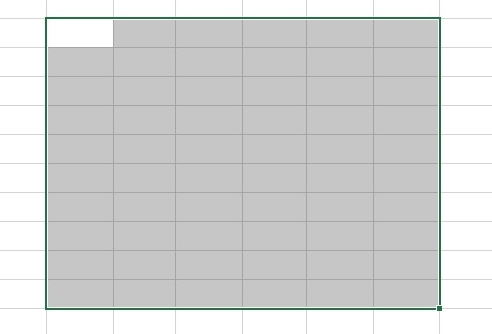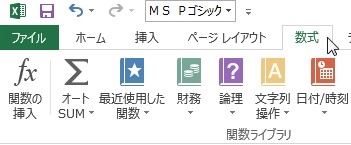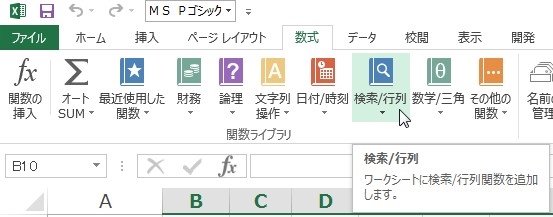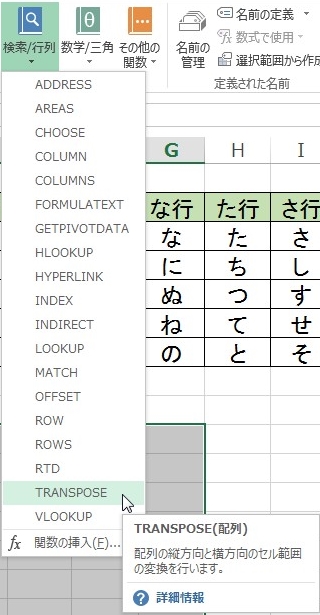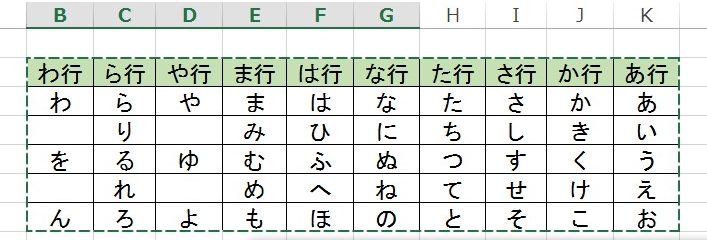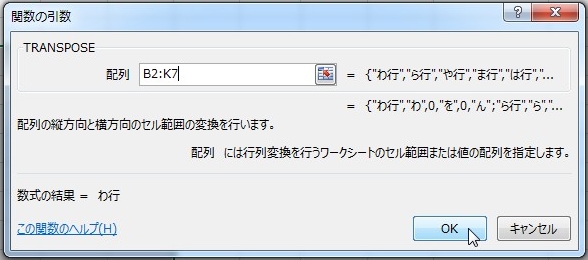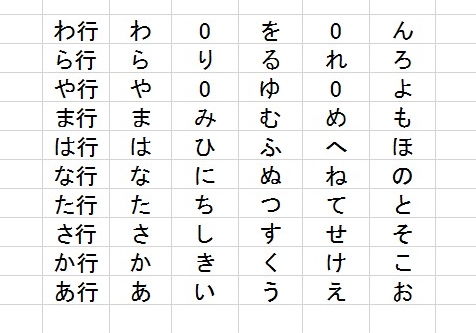【エクセル】行と列を入れ替える!TRANSPOSE関数を使った方法
 表を作成した時に
表を作成した時に
『行と列を入れ替えたい!』
と考える人も多いのではないでしょうか。
そこで今回は
「TRANSPOSE関数を使って行と列を入れ替える方法」
についてご紹介していきます。
この記事の目次
TRANSPOSE関数を使って行と列を入れ替える方法
入れ替えた表を表示する範囲を選択する
まずは入れ替えた表を
表示させる範囲を選択しましょう。
一番左上のセルからドラッグして
範囲を指定していきます。
範囲を間違えてしまうと
入れ替えた表がうまく表示されませんので
気をつけましょう。
「数式」タブから「検索/行列」をクリックして選択する
範囲指定が終わったら
つぎに「数式」タブへ移動します。
「数式」タブへ移動したら
「検索/行列」をクリックしましょう。
そのメニューから「TRANSPOSE」をクリックして選択する
すると、
メニューが表示されるので
その中にある「TRANSPOSE」を
クリックして選択しましょう。
行列を入れ替える表をドラックして選択する
「TRANSPOSE」をクリックしたら
入れ替えたい表をドラッグして
選択しましょう。
確認後に「Ctrl」キーと「Shift」キーを押したまま「OK」ボタンを押せば完了!
入れ替える表の範囲指定が終わったら
一度選択した範囲が間違っていないか
確認をしましょう。
確認が済んだら
「Ctrl」キーと「Shift」キーを
押した状態で「OK」ボタンを
クリックしてください。
そうすると
行と列が入れ替わった表が
表示されます。
補足①
間違っても、
そのまま「OK」ボタンを
押さないようにしましょう。
もし、押してしまったら
「#VALUE」とエラー表示されます。
エラー表示されたら、
再度表示範囲を選択して
数式バーをクリックしましょう。
その状態で「Ctrl」キーと「Shift」キーを
押した状態で「Enter」キーを押せば
入れ替えた表が表示されます。
補足②
関数で表示した表は編集できません。
表の編集を行うときは、元の表で行っていください。
もし、
関数で表示した表を編集しようとしたら
「配列の一部を変更できません」と
ウィンドウが表示されます。
そうなった場合は、
ウィンドウの「OK」ボタンを押して
「Ctrl」キーと「Shift」キーを押したまま
「Enter」キーを押しましょう。
すると表が変な表示になりますが、
画面左上の「元に戻す」ボタンを
クリックすれば戻すことができます。
元に戻したら、
関数表示の表ではなく
元の表で編集しましょう。
まとめ
- 入れ替えた表を表示する範囲を選択する
- 「数式」タブから「検索/行列」をクリックして選択する
- そのメニューから「TRANSPOSE」をクリックして選択する
- 行列を入れ替える表をドラックして選択する
- 確認後に「Ctrl」キーと「Shift」キーを押したまま「OK」ボタンを押せば完了!
お疲れ様でした。
表の行列を入れ替えることは
できましたでしょうか?
関数を使用するやり方以外の
方法もあるので、そちらの方も
活用していきましょう。
あなたのお仕事が
ストップすることなく
スムーズに進めれることを
心より応援しております。